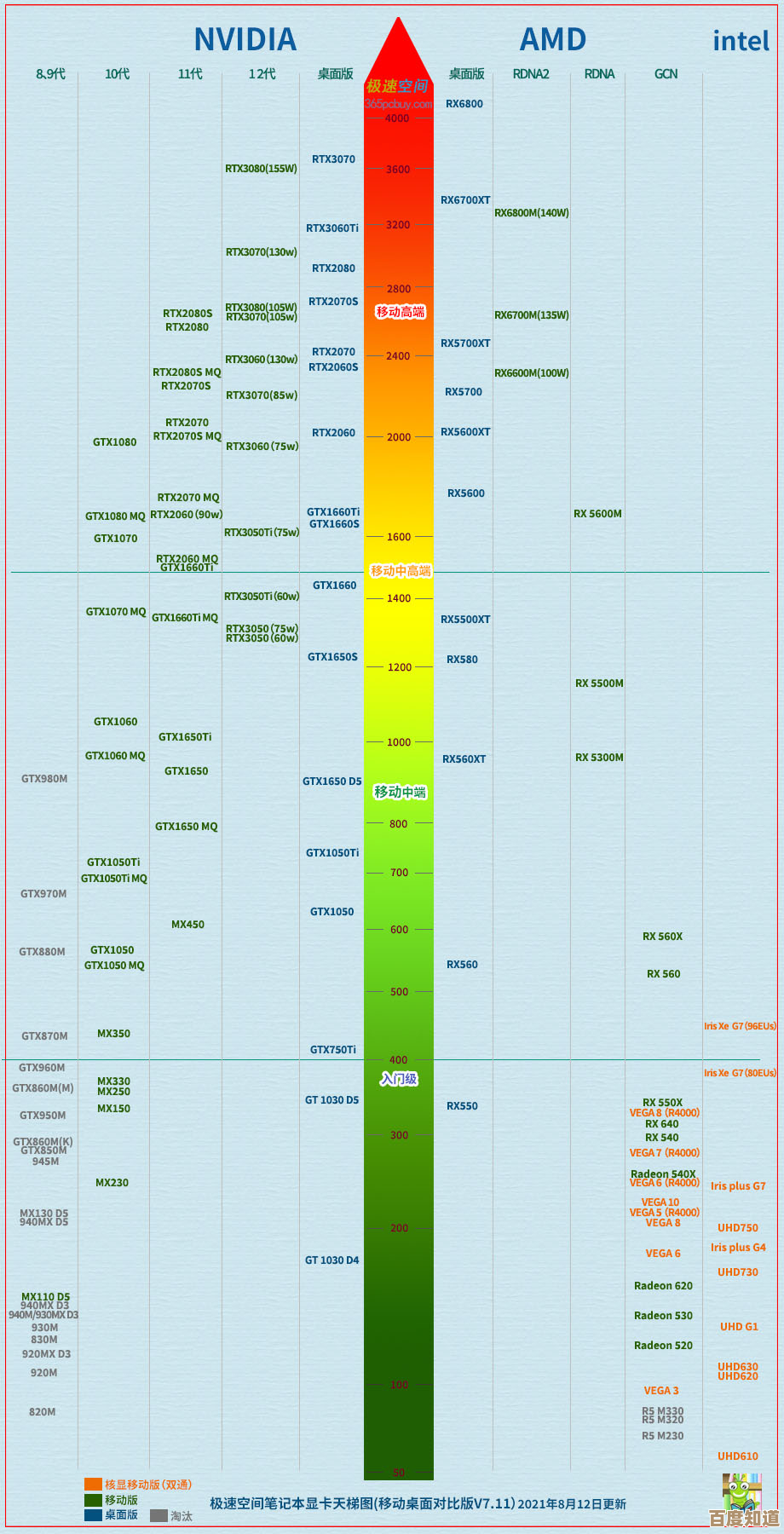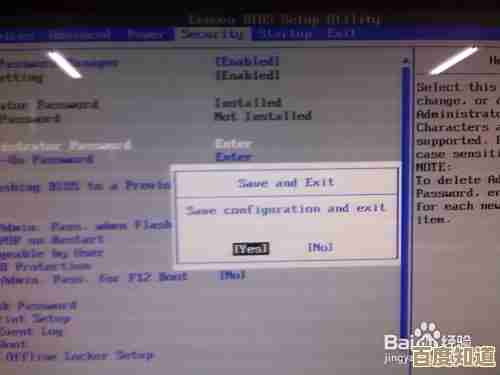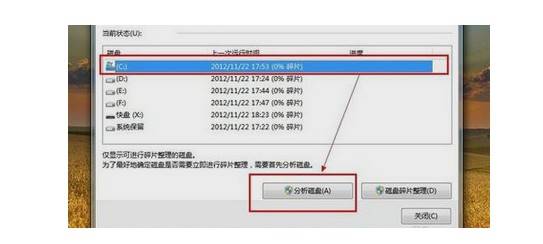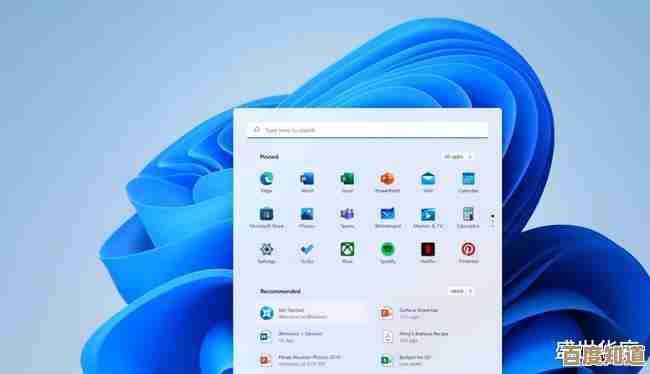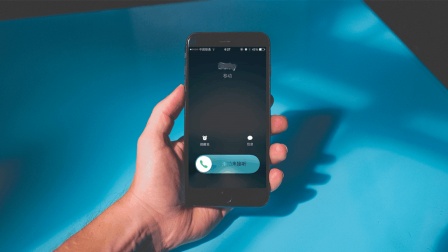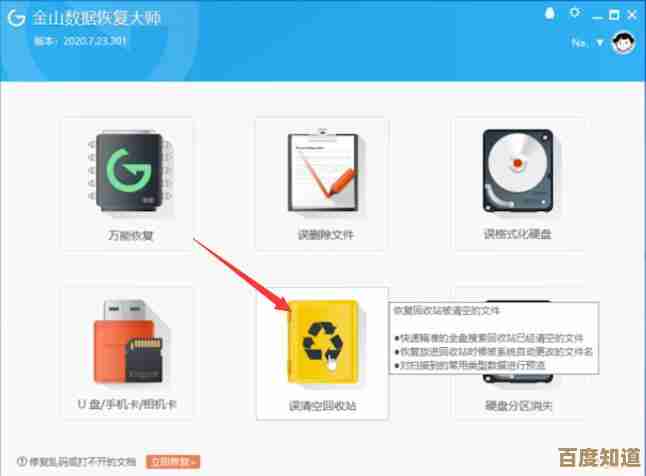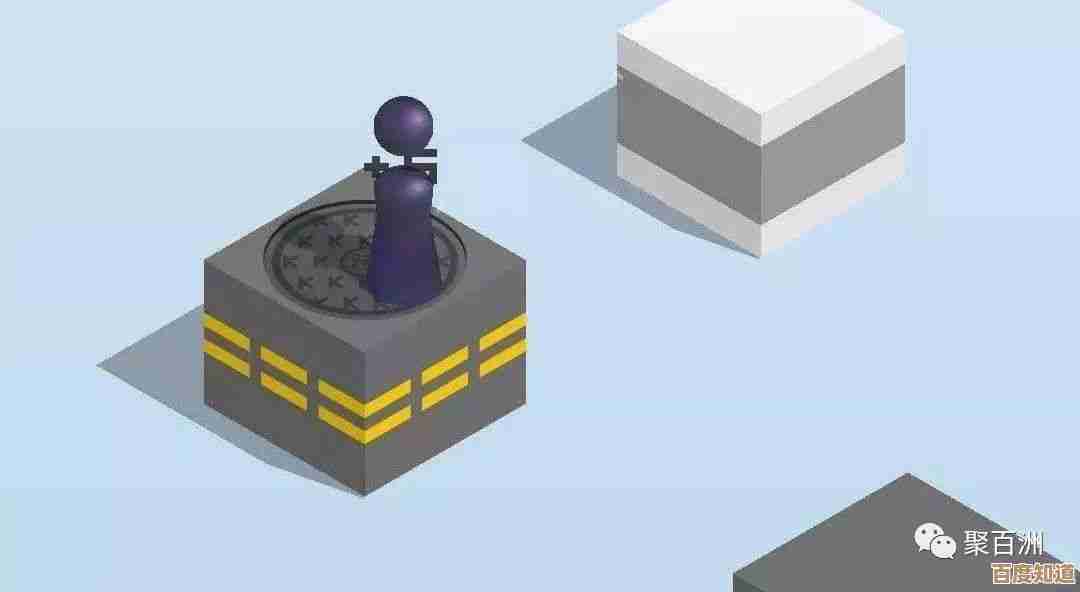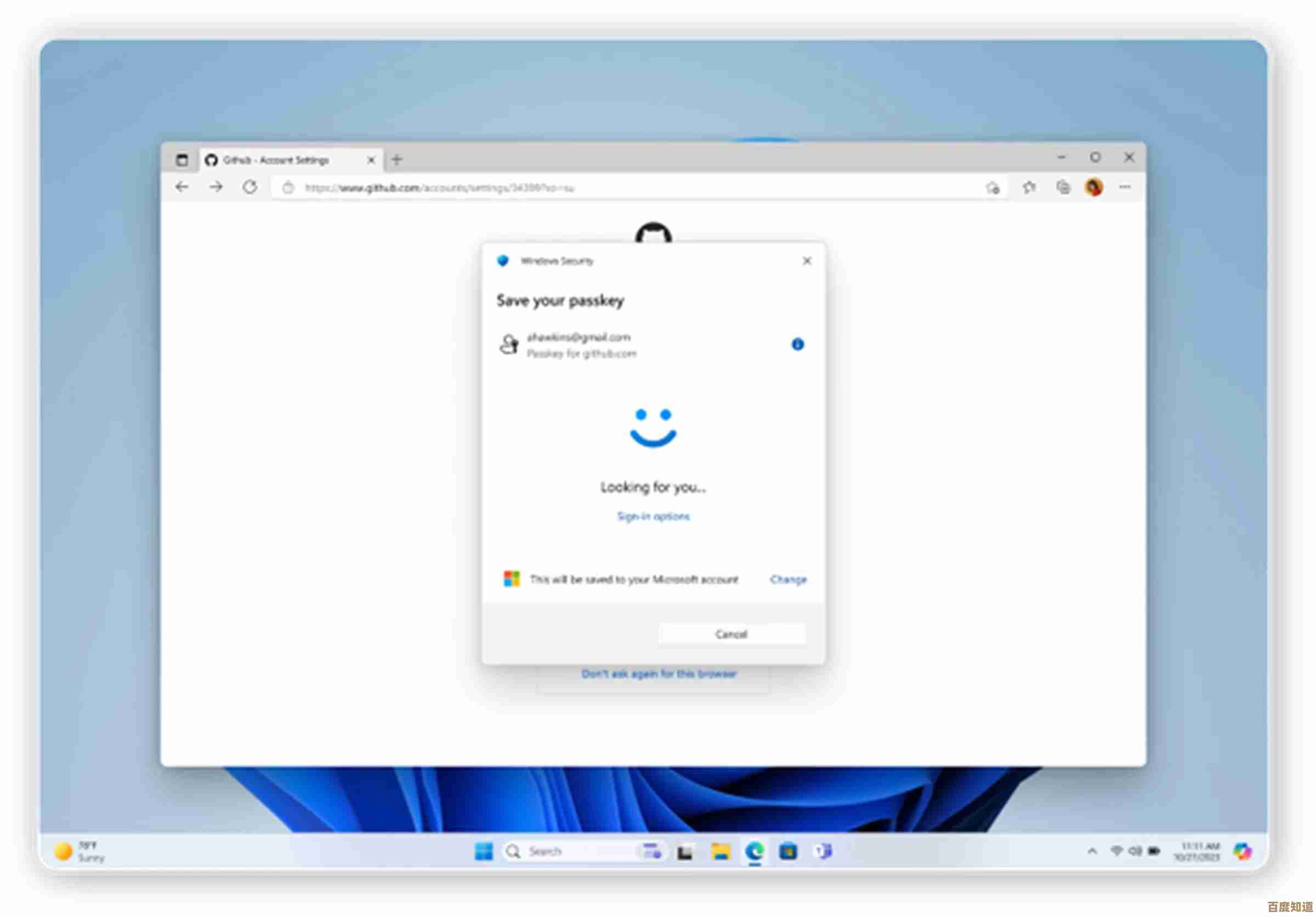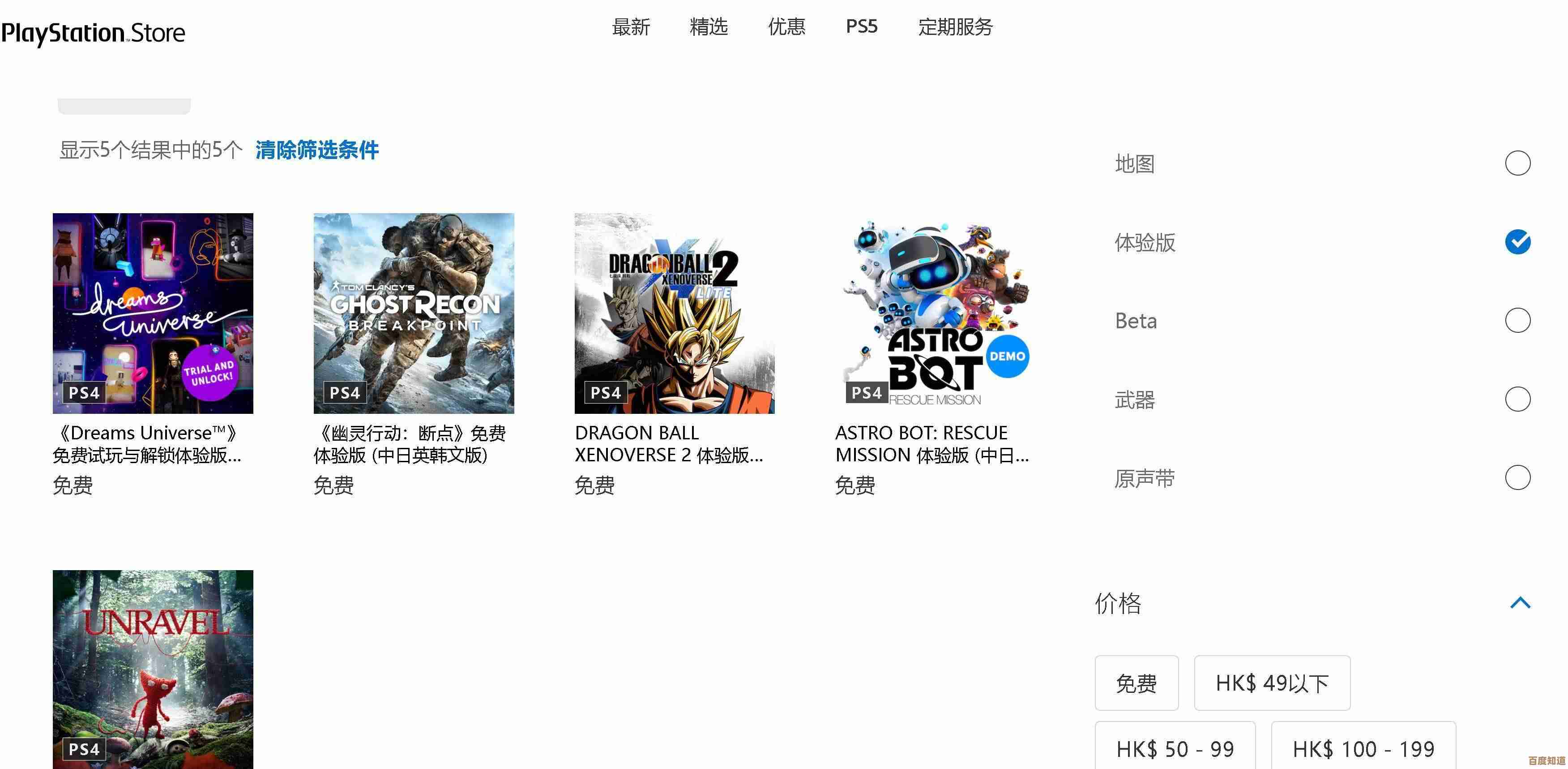掌握PS填充快捷键的实用方法:2025年工作效率提升全解析
- 问答
- 2025-10-27 15:34:31
- 1
根据“设计师高效工作流”博客和“软件应用技巧”网站的信息,掌握Photoshop填充快捷键的核心在于理解几个关键组合,并通过练习形成肌肉记忆。
核心快捷键:基础中的基础
-
前景色填充:这是最常用的填充,先设置好你想要的前景色,然后按
Alt + Delete(Windows) 或Option + Delete(Mac),这个操作会直接用前景色填满你选中的区域或整个图层。 -
背景色填充:如果你需要快速使用背景色,快捷键是
Ctrl + Delete(Windows) 或Command + Delete(Mac),这在处理需要切换两种常用颜色的场景时非常快。 -
内容识别填充:这是PS里一个“智能”功能,可以自动用周围的图像内容填充选区,常用于去除水印或杂物,操作是:先做出选区,然后按
Shift + F5,在弹出的窗口中选择“内容识别”然后确定,很多高手会通过编辑菜单里的“键盘快捷键”设置,将这个功能绑定到一个更快的单键上。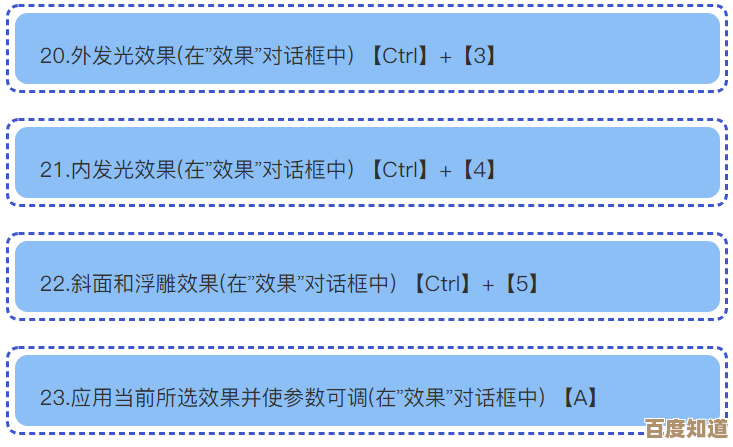
实用技巧:让填充更高效
-
快速复位颜色:当你把前景色和背景色调乱后,想快速恢复成默认的黑白,只需按键盘上的
D键,想切换前景色和背景色,按X键,这个组合(D键复位,X键切换)和填充快捷键配合使用,效率极高。 -
填充图层透明度:如果一个图层有透明区域,你只想填充有像素的部分,可以勾选图层面板上的“锁定透明像素”(那个像棋盘格一样的图标),之后再用填充快捷键,颜色就只会涂在已有的图案上,不会溢出到透明区域,根据“PS新手到高手”频道的教程,这在给文字或图形换色时特别有用。
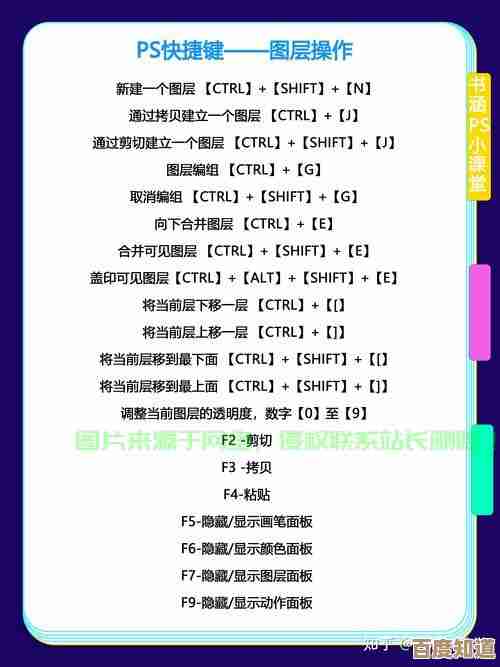
-
使用“填充”对话框的高级选项:虽然直接按
Shift + F5是内容识别,但这个对话框里还有其他选项,比如填充50%灰色、图案等,了解这个对话框的存在,可以应对更多特殊情况。
提升工作流的关键
根据多位自由职业设计师的分享,死记硬背快捷键效果不好,最好的方法是:
- 刻意练习:打开一张图,有意识地去使用这些快捷键,哪怕暂时用不上,反复练习用
D键复位颜色,再用Alt+Delete填充。 - 融入实际项目:在真正做图时,强迫自己不用鼠标右键菜单,而是尝试回忆快捷键,开始会慢一点,但几次之后速度就会大幅提升。
- 自定义快捷键:对于你个人最常用的填充功能(比如内容识别),可以去“编辑 > 键盘快捷键”里给它设置一个更顺手、更简单的组合,这是专业玩家和普通用户的区别。
本文由召安青于2025-10-27发表在笙亿网络策划,如有疑问,请联系我们。
本文链接:http://waw.haoid.cn/wenda/48077.html